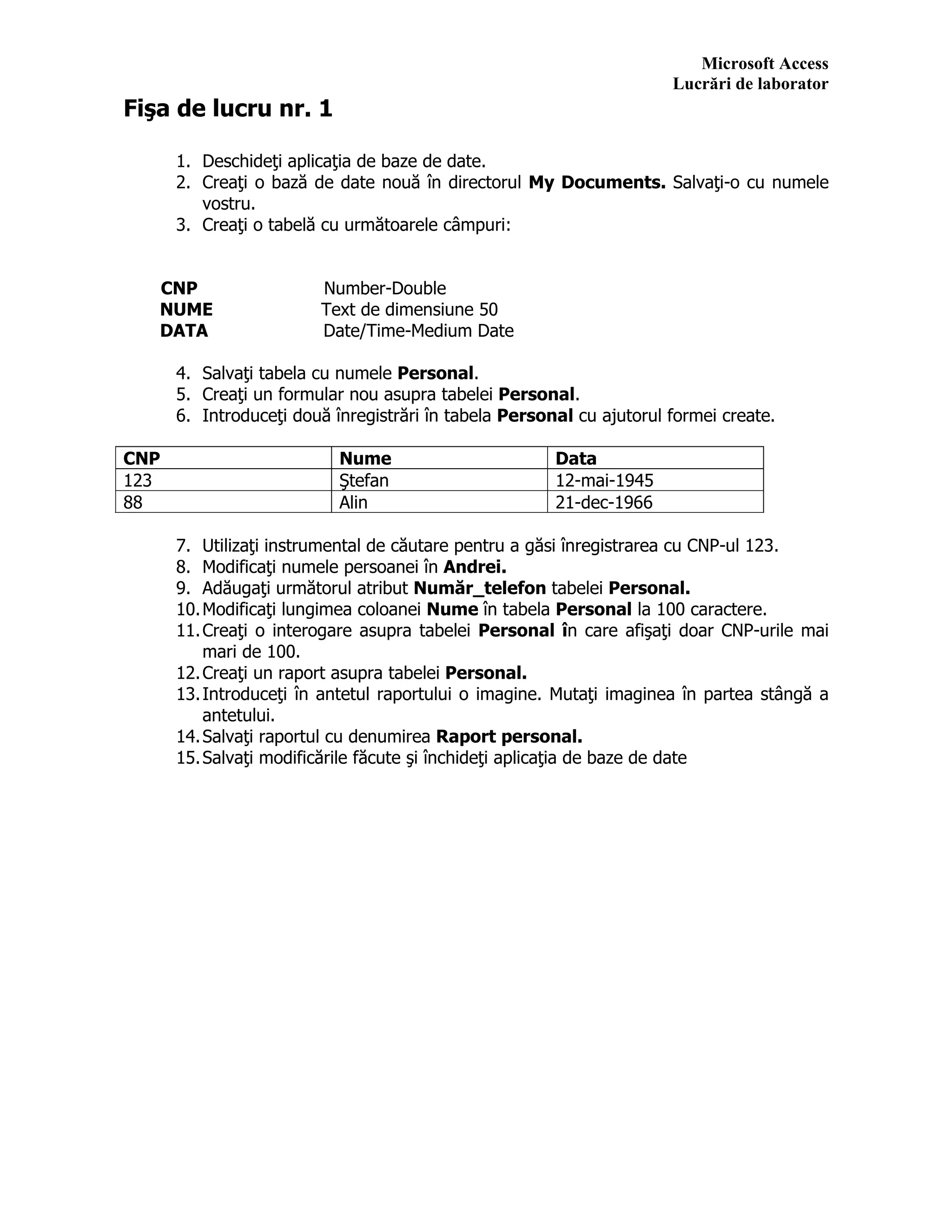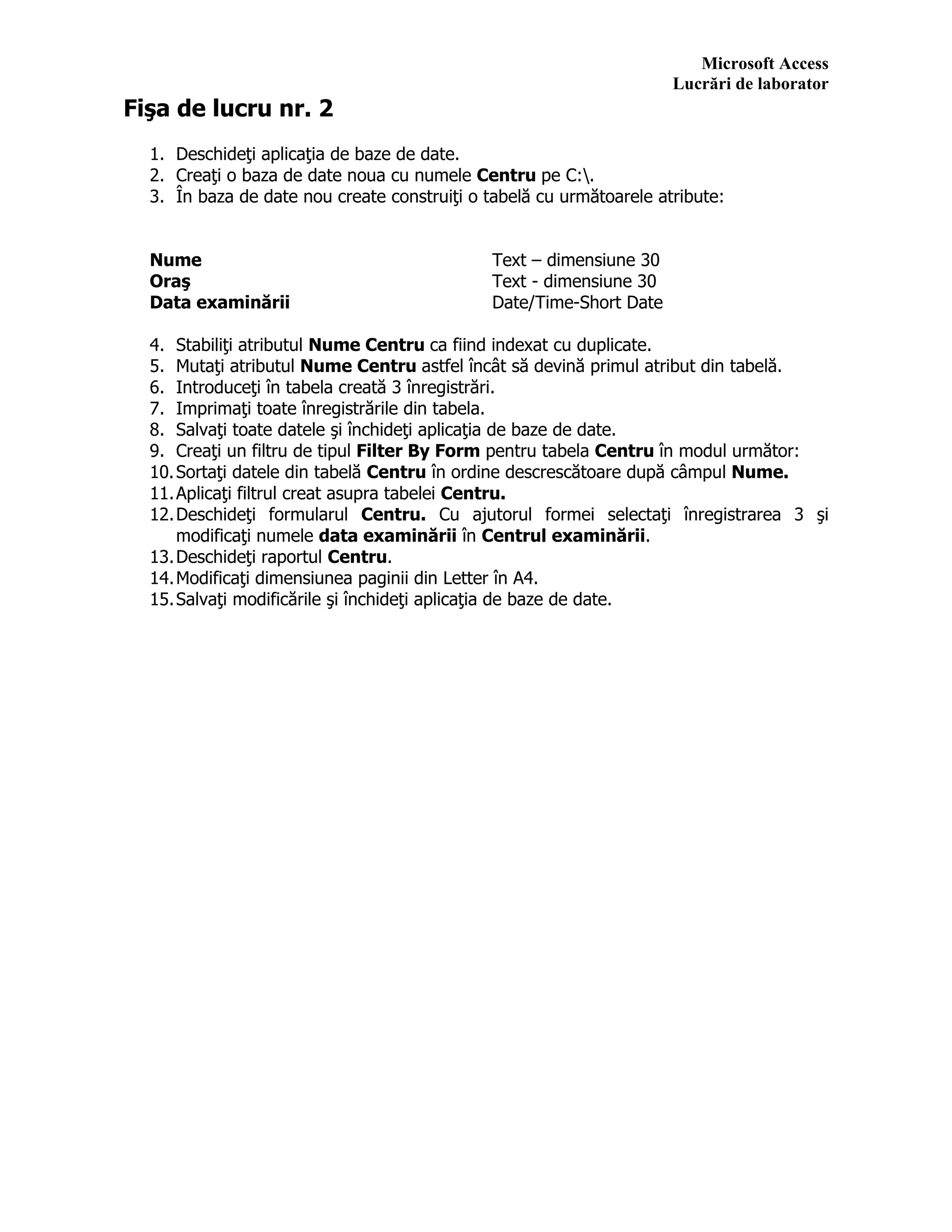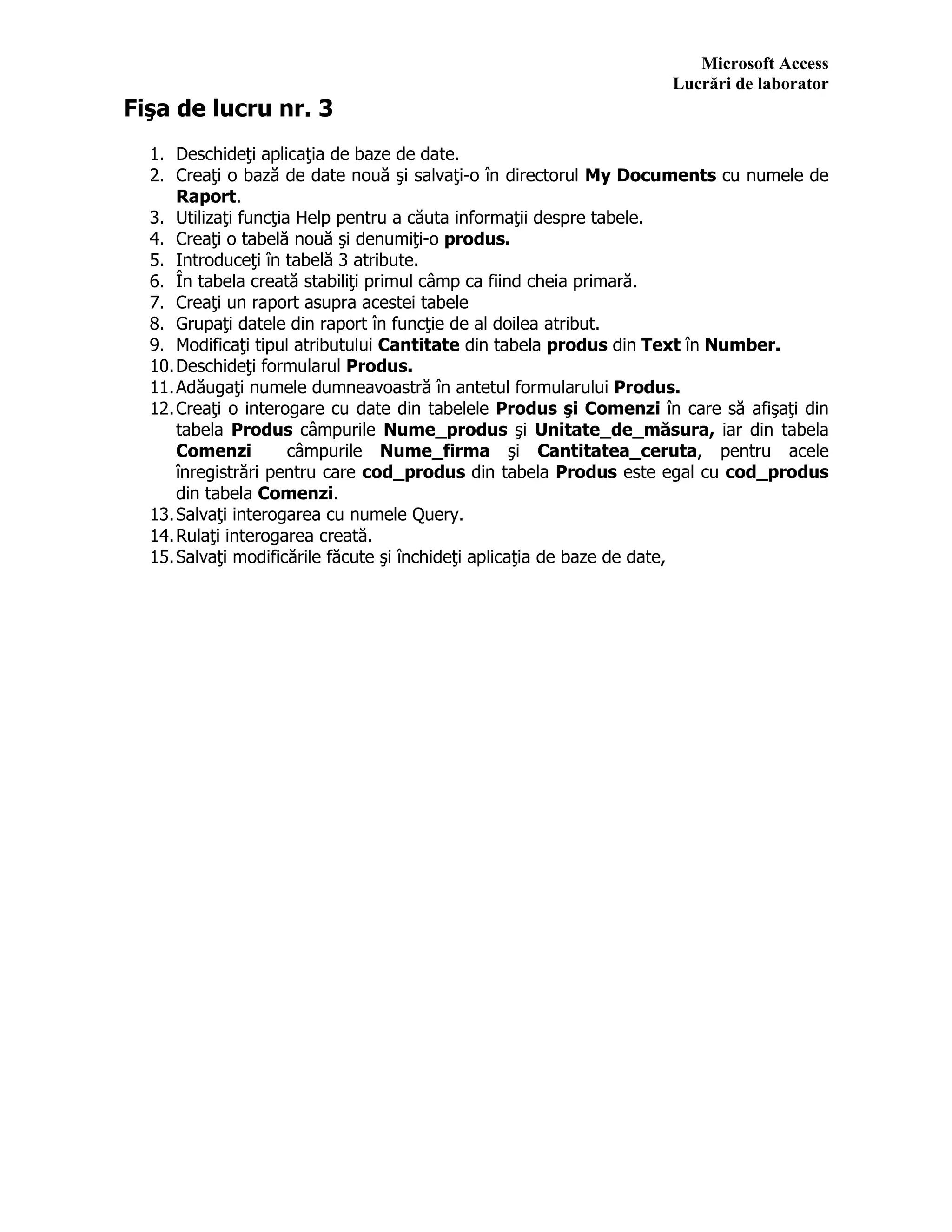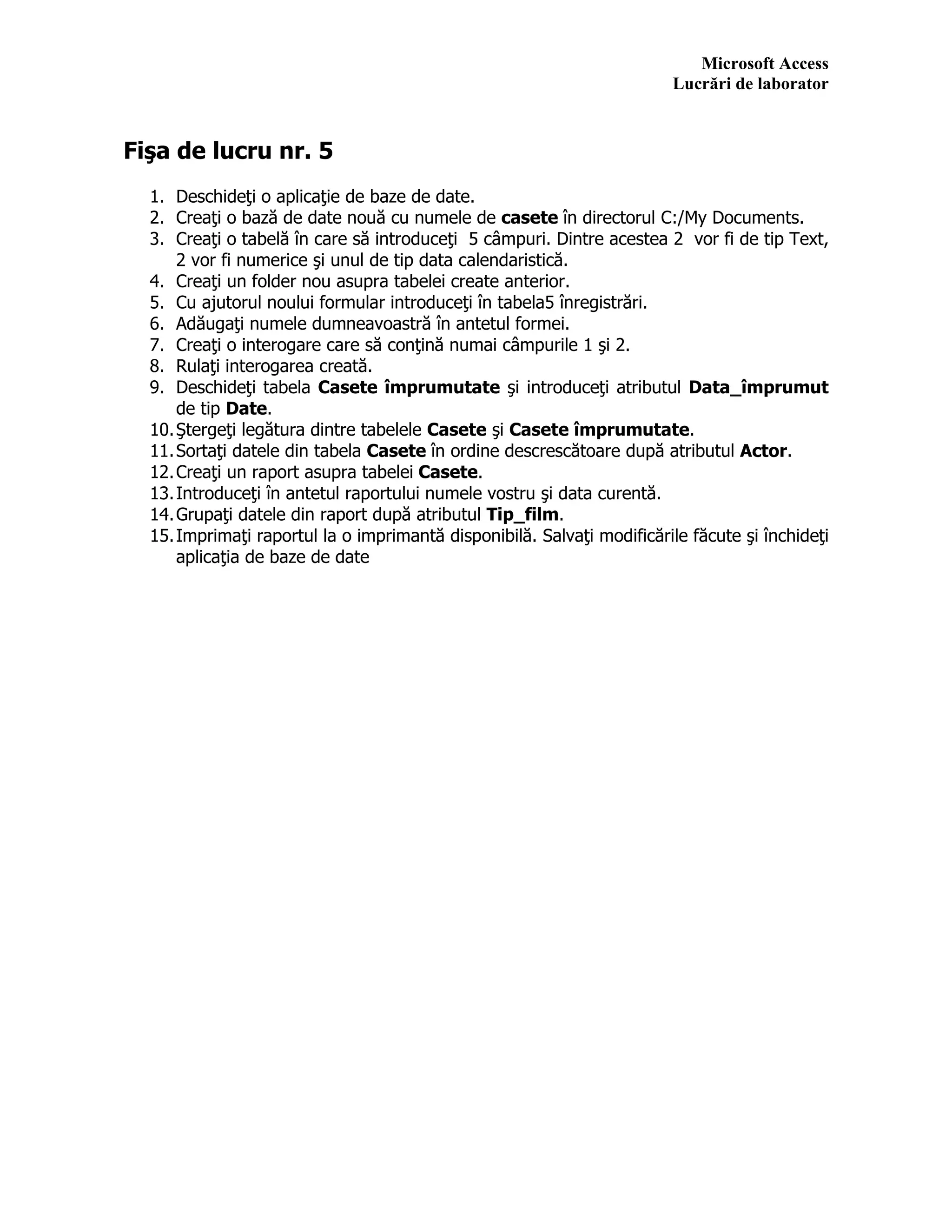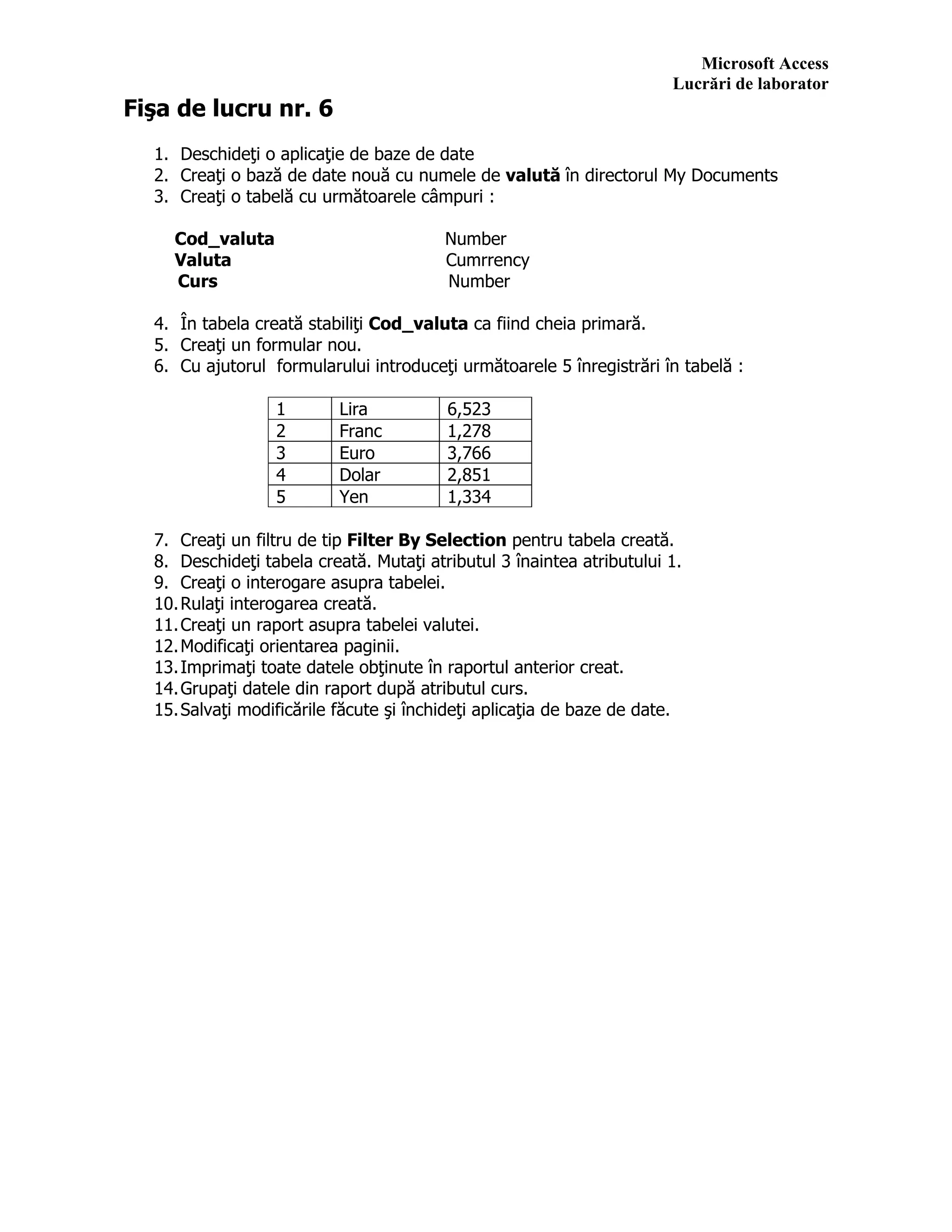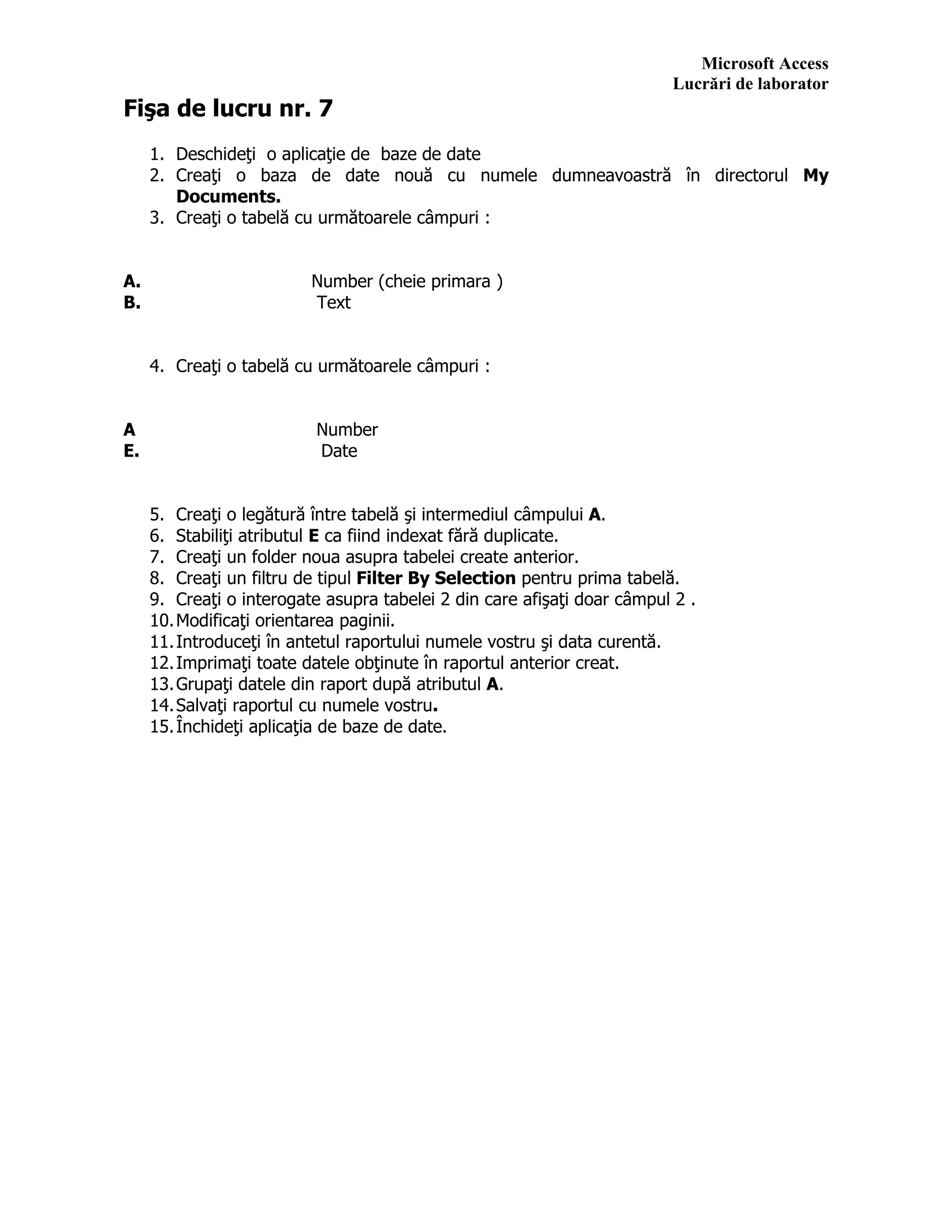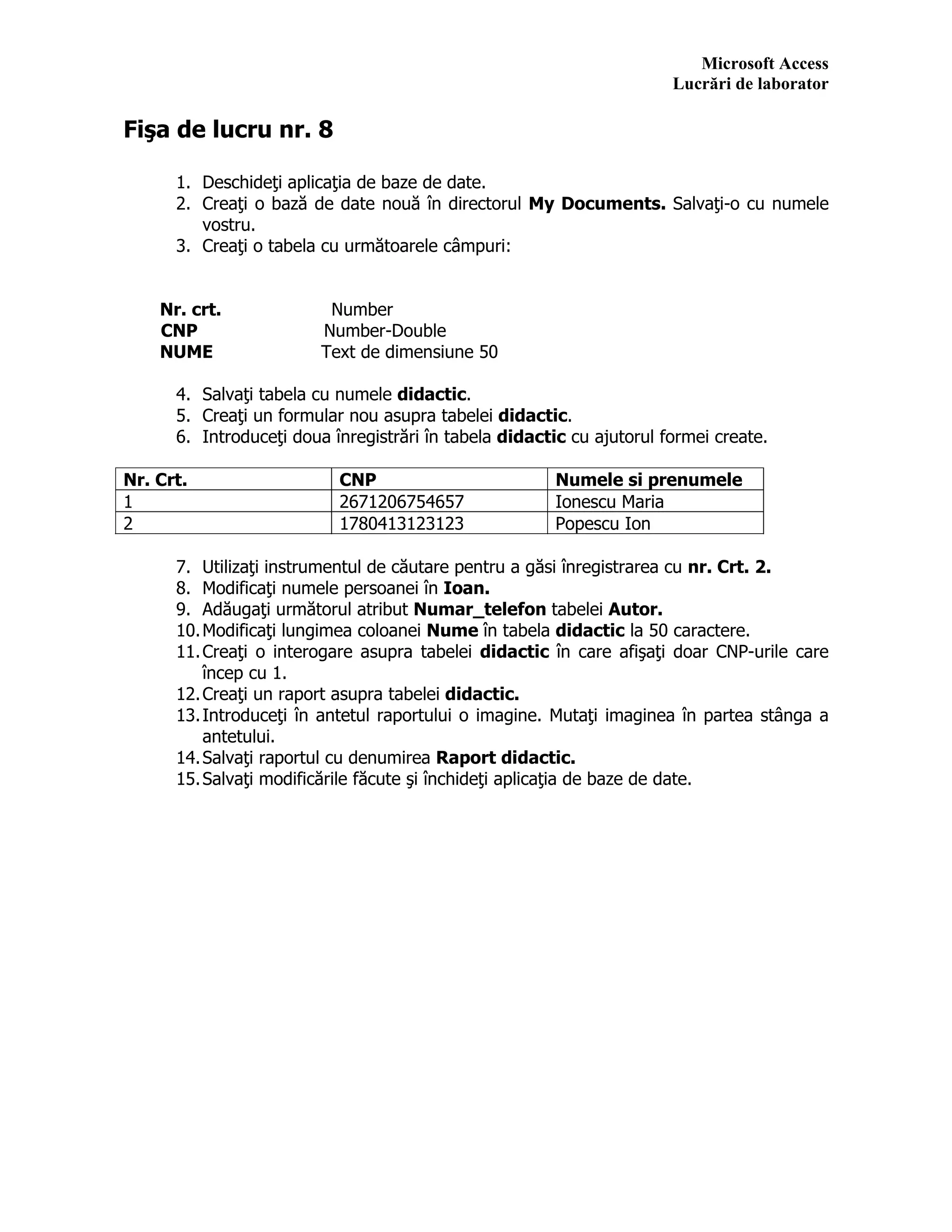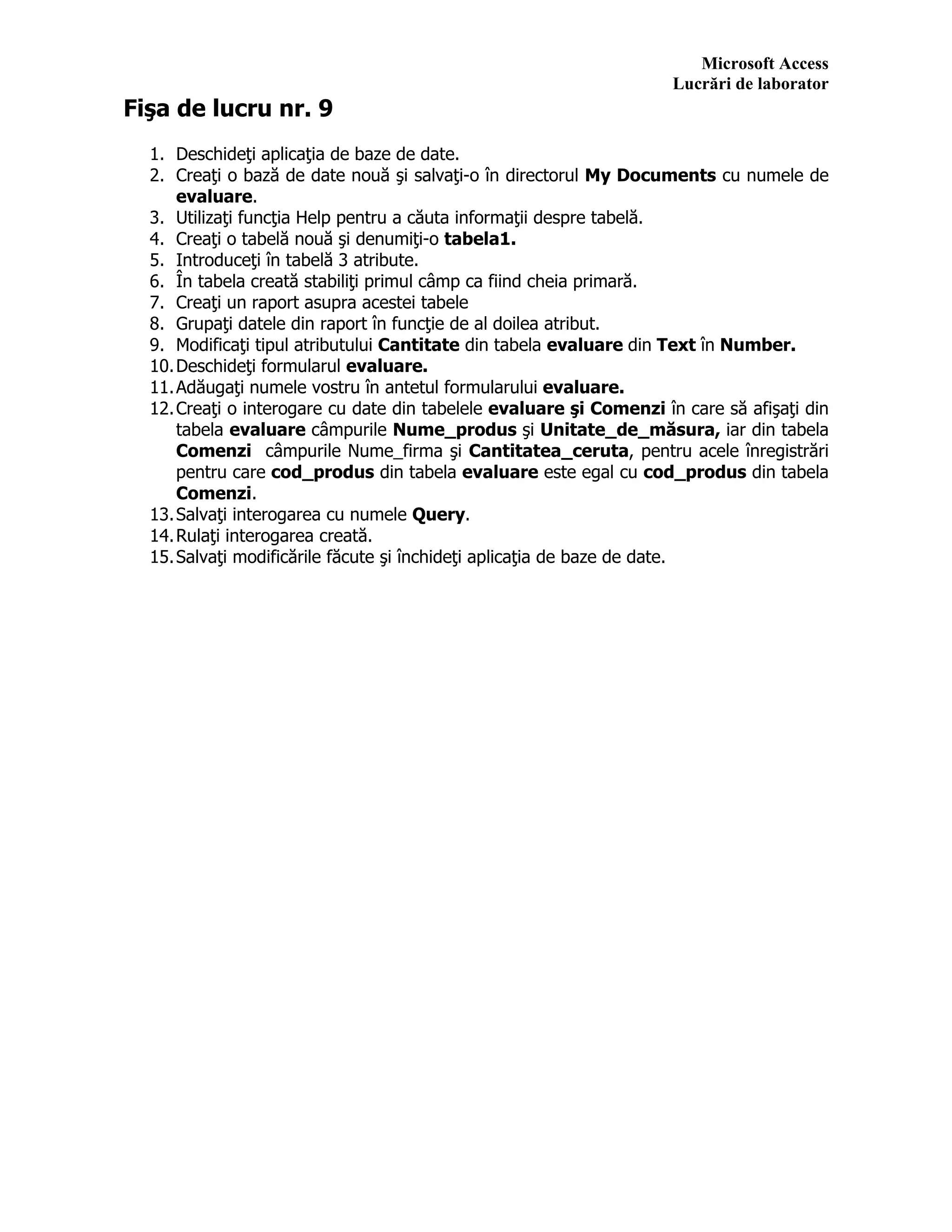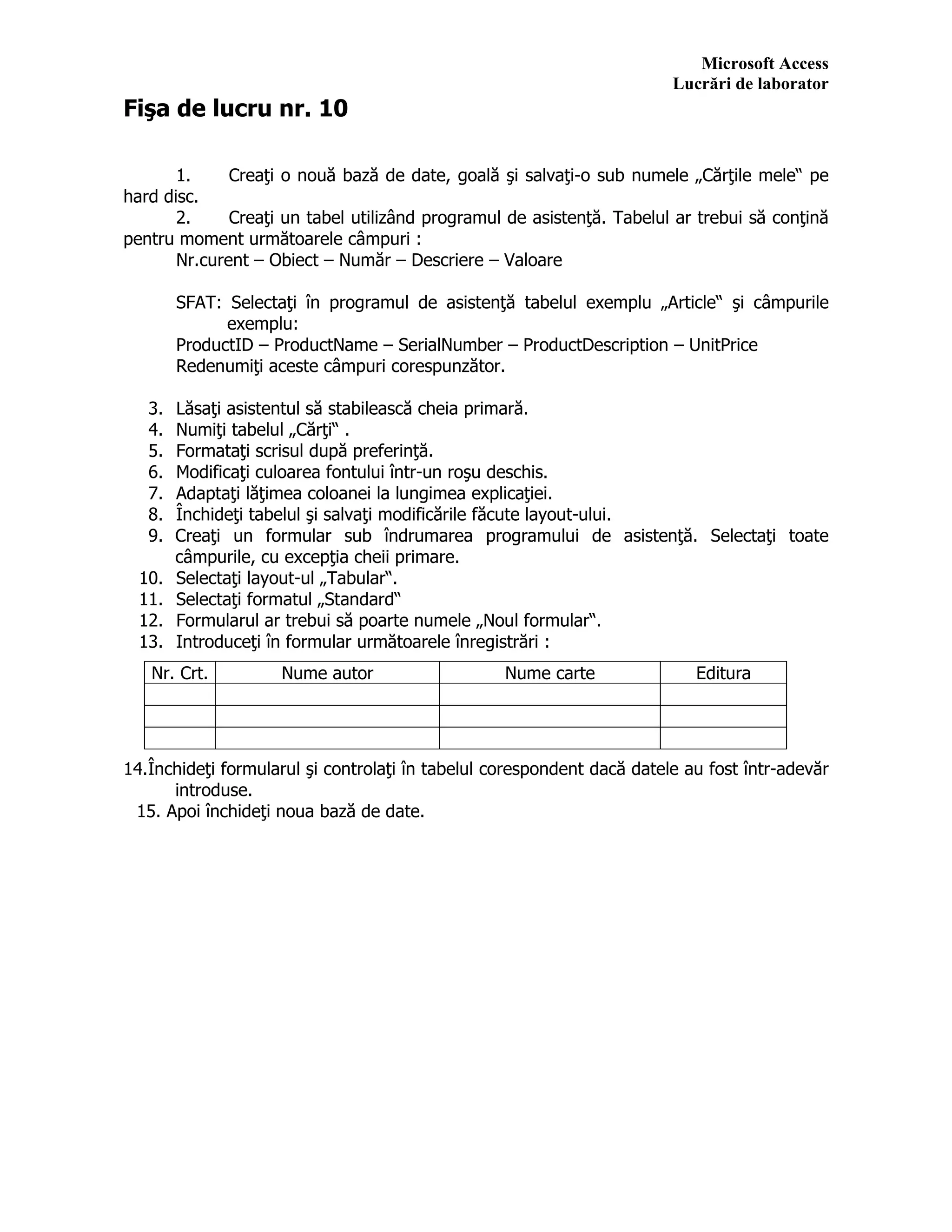Documentul descrie pașii pentru utilizarea aplicației Microsoft Access, incluzând crearea de baze de date, tabele, formulare, interogări și rapoarte. Fiecare fișă de lucru oferă instrucțiuni detaliate despre adăugarea de câmpuri, modificarea acestora, salvarea datelor și generarea de rapoarte personalizate. Activitățile sunt structurate în moduri practice pentru a ajuta utilizatorii să obțină competențe în gestionarea bazelor de date.